De Outlook-app is ‘all-in-one’
Wat zou je ervan vinden als je slechts één app nodig hebt om te mailen, je agenda te checken, je bestanden te vinden, je contactpersonen op te zoeken, de beschikbaarheid van je collega`s te zien en een prompt te sturen via Copilot? Ervaar deze voordelen (en meer) met de Outlook-app. Hij is gratis te downloaden in de Applestore en de Google Playstore.
Identiek aan Outlook
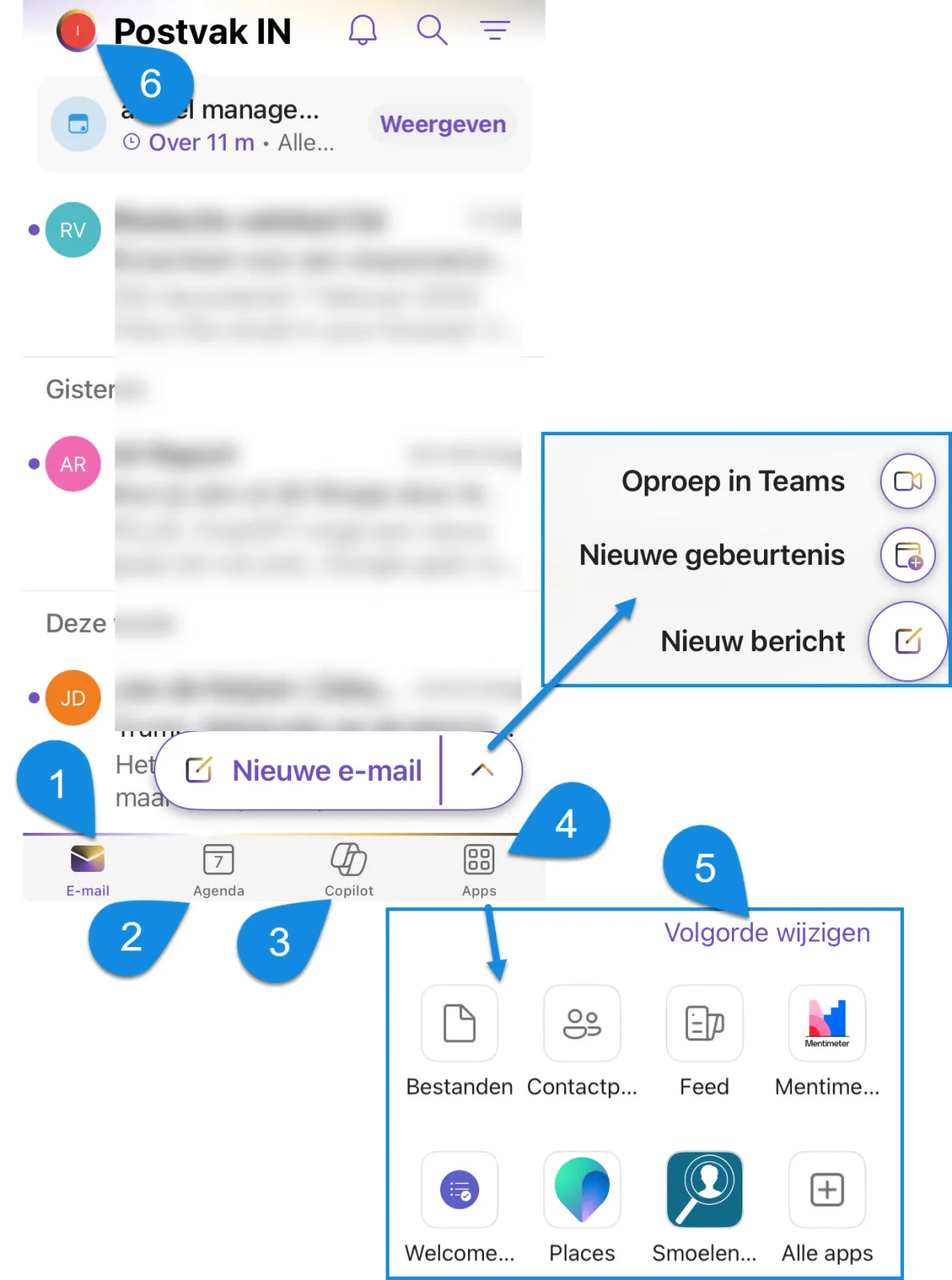
Omdat Outlook recentelijk volledig opnieuw is opgebouwd kan Microsoft een gelijkwaardige Outlook-beleving geven, zowel lokaal op de desktop, online in een browser en een app op je mobiel. Het is al een voordeel met een scherm dat overal op dezelfde wijze werkt, maar als ook de grote hoeveelheid Outlook-functionaliteiten in een app beschikbaar worden gesteld, dan is het helemaal leuk om te werken on-the-road.
De startpagina is, zoals je gewend bent in Outlook, je e-mail (1). Meteen zijn ook de knoppen naar agenda (2) en Copilot (3) aanwezig. Via de knop ‘Apps’ (4) kom je bij meer apps zoals ‘Contactpersonen’, ‘Bestanden’, ‘Feed’ en ‘Places’. Klik door om de prioriteit en de volgorde van deze apps aan te passen aan je persoonlijke behoefte (5).
Meerdere accounts en postbussen

Via jouw initialen (6 in vorige afbeelding), links bovenin, kom je in een lijst waarin je onbeperkt accounts kunt toevoegen (7).
Heb je veel mailmappen en postbussen dan merk je dat deze ook zichtbaar zijn in een lijst. Precies op dezelfde wijze geordend als in je Outlook desktop. Ook het aantal ongelezen e-mail is meteen zichtbaar.
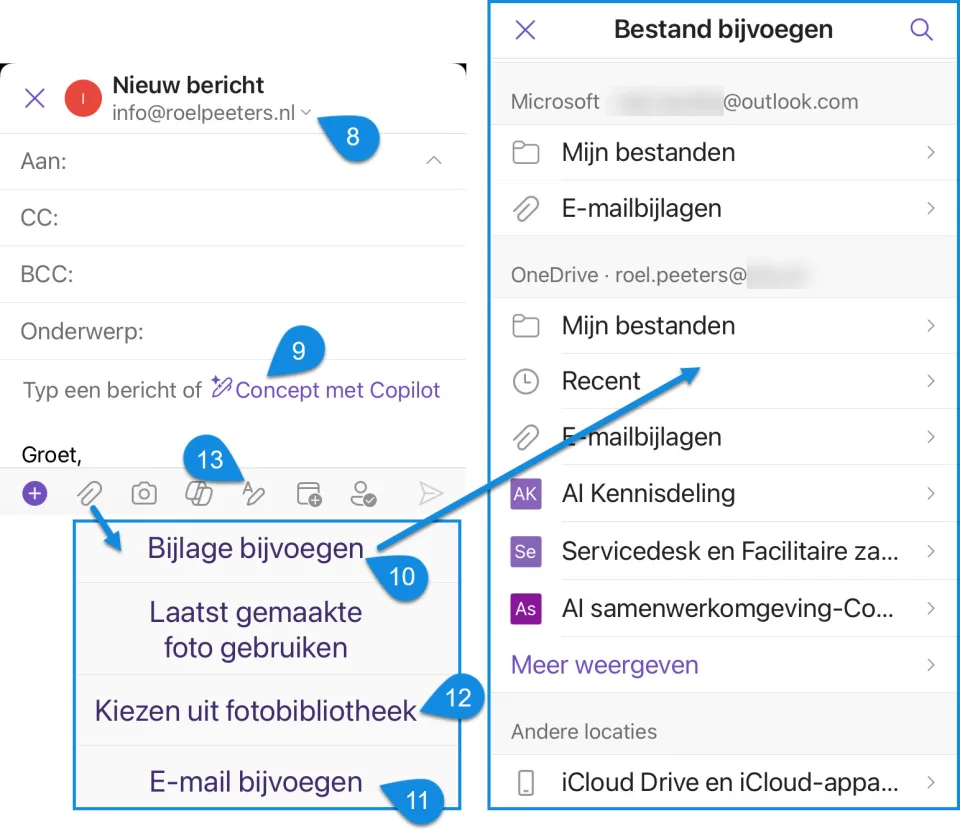
E-mail kun je snel zoeken en filteren. Handig is dat je eerstvolgende afspraak ook stiekem bovenin te zien is, ook al ben je in je mailbox. De knop om een nieuwe e-mail te maken is niet te missen. Deze knop kun je uitvouwen als je liever doorschakelt naar teams om te chatten of te videobellen. In het bericht kun je alles wat je in de desktopweergave ook kan doen. Kies vanuit welk account je wilt sturen (8), kies voor CC of BCC en gebruik Copilot (9) om alvast een opzetje te maken. Voor bijlages zijn er zelfs meer mogelijkheden dan op je laptop. Het bekende ‘paperclipje’ leidt je naar een lijst met je recente bestanden (10), naar je OneDrive, naar je SharePointsites en Teams-omgevingen, en zelfs naar een mapje met de bijlagen van andere e-mails. Je kunt van hieruit ook naar bestanden op andere Cloudomgevingen. Een bestaande e-mail toevoegen aan dit bericht is geen enkel probleem (11). Daarnaast kun je meteen door naar je fotobibliotheek (12) of maak je ter plaatse een foto. Je kunt er ook voor kiezen om een document of whiteboard in te scannen. Daarvoor wordt er meteen connectie gemaakt met een andere Microsoft app die ook los verkrijgbaar is: Office Lens. Verder zitten er voldoende tekstverwerkingstools in om je bericht op te maken of om een lijstje met opsommingen te starten (13).
Agenda
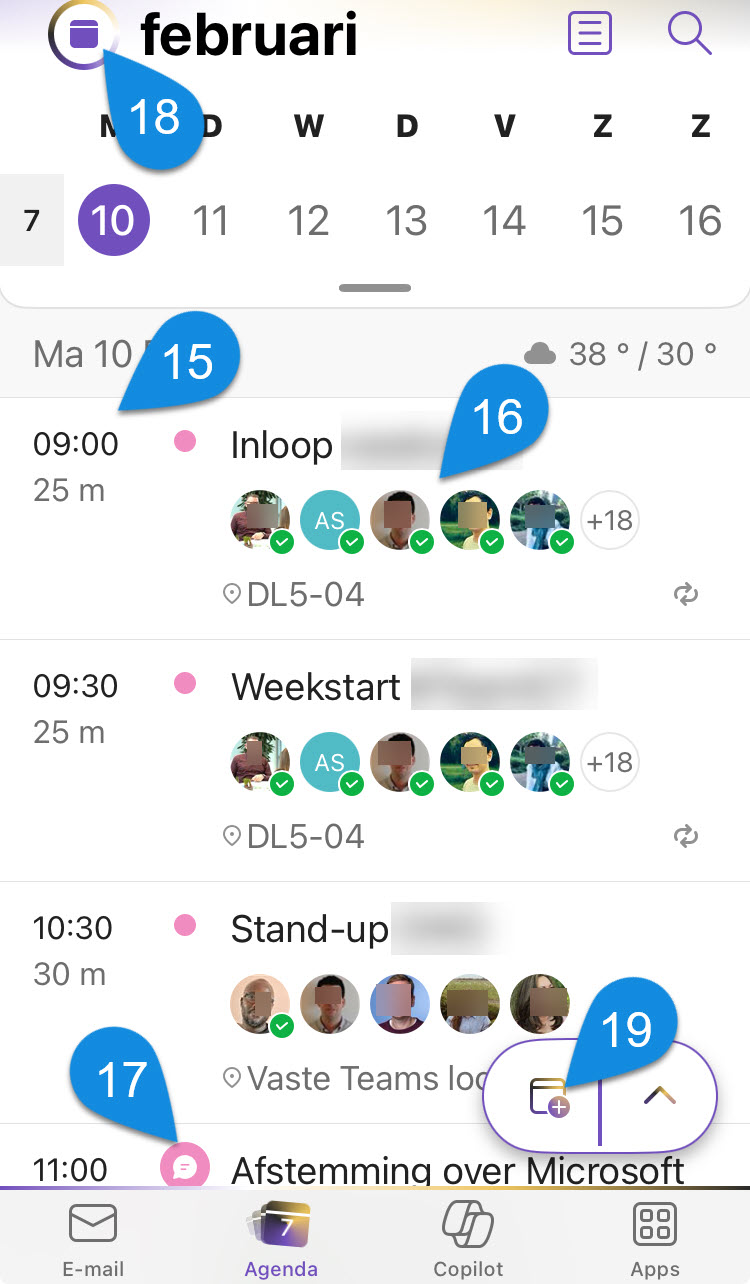
In de agenda kun je snel schakelen tussen maand, week, en dag (14). De 3 dagen-view was nieuw voor mij en gebruik ik steeds vaker. Bij overlappende agenda-view word je geholpen door zelf in te richten kleurcodes van de agenda`s. De Outlook kleuren van de Outlook-categorieën worden overgenomen. De weekview is gecombineerd met een weergave in lijst-vorm (15). ‘Weekview’ is op het moment van schrijven niet beschikbaar voor de Android-versie. Personen die uitgenodigd zijn voor de vergagering zijn al meteen in de overzichtslijst zichtbaar (16). Ook zie je in één oogopslag wie de deelnemers zijn aan de meeting (inclusief profielfoto) en kun je meteen doorklikken op hun profiel om met hen contact op te nemen. Is het een Teamvergadering dan kun je via een icoontje meteen doorklikken naar de meeting (17). Met AI probeert de app te achterhalen wat het thema is en geeft vervolgens een icoontje aan de meeting. Een lunchmeeting valt meteen op via het ‘bestek-icoontje’. R zijn ontzettend veel functionaliteiten te ontdekken via allerlei knoppen en icoontjes en toch oogt de agenda rustig. Via de agendaknop (18), links bovenin, kom je bij de lijst met al je accounts en ook bij alle gedeelde agenda`s die je ook in je desktop hebt staan. Voor het maken van een nieuwe afspraak heb je een grote knop (19) (uitvouwbaar zoals bij e-mail) en heb je alle functionaliteiten en keuzes die je in Outlook gewend bent, inclusief of je er een Teamslink aan wilt toevoegen.
Mensen zijn meestal kritisch als het gaat om hun favoriete agenda-app. Maar ik ben helemaal over.
Let op voor je ‘Socials’ en je ‘Carkit’
Ik ben twee keer geschrokken toen ik mijn Outlook-app installeerde en in mijn overmoed meteen mijn standaard mail- en agenda-app ontkoppelde van al mijn accounts.
Met het ontkoppelen van deze standaard apps waren ook mijn contactpersonen verdwenen. Dat viel als snel op toen ik in mijn Social media apps alleen maar telefoonnummers zag in plaats van namen. Deze apps kunnen de connectie niet maken met Outlook Contactpersonen, zo bleek. Vervolgens vond ik ook niemand meer via mijn Carkit in de auto en zag ik ook geen afspraken meer in de auto. Want, je raadt het al, ook daarmee communiceert de Outlook-app niet.
Net toen ik op het punt stond dan toch maar weer afscheid te nemen van de Outlook-app kreeg ik de gouden tip: Houdt wél je accounts gekoppeld aan je standaard e-mail en agenda-app. Ga naar de instellingen, sluit de schuifjes van e-mail, laat die van agenda, contactpersonen, notities en taken aan en zet alle notificaties in deze apps uit. Zo blijft alles gesynchroniseerd en bruikbaar én kun je toch met de Outlook-app aan het werk.
Zijn er nog nadelen?
Het antwoord daarop is natuurlijk erg persoonlijk. Ik moest er vooral aan wennen dat ik in dezelfde app moest blijven om ook mijn agenda te zien. Het hielp om mijn standaard mail-app en agenda-app te verstoppen. Persoonlijk mis ik in deze app mijn taken en ook een doorkijkje naar al mijn Teams-chats zou leuk zijn. Daarnaast valt het op dat de app traag opstart. Wellicht omdat hij zoveel functionaliteit moet laden? Maar daar heb ik enkel aan het begin van de dag één keer last van. Ik wil deze app niet meer missen.
Omdat al mijn accounts Microsoft-accounts zijn is er voor mij geen probleem om deze alle maal in 1 app te verzamelen. Is dat voor jou niet het geval dan kan er nog een ander nadeel zijn: Alle data loopt via de Microsoft servers. Wees je daarvan bewust als je je privé-accounts of andere zakelijke accounts toevoegt https://cybernews.com/privacy/new-outlook-copies-user-emails-to-microsoft-cloud/











